Как изменить расположение открытых окон в программе 1С?
- Опубликовано 17.12.2020 15:17
- Просмотров: 18292
Нередко при обновлении продуктов 1С "слетают" настройки программы. Например, в документах пропадают счета учета, или же меняется расположение окон: были сверху, стали снизу, и наоборот. Как вернуть настройку окон назад в любой программе 1С расскажем в этом лайфхаке.
Если вы посмотрите внимательно на окно программы, то заметите, что оно состоит из частей. В верхней части серым цветом выделена панель с открытыми пользователем вкладками-окнами. При открытии журнала, отчета, документа их названия отображаются в верхней части окна программы.

Рассмотрим, как изменить настройку панелей и перенести вкладки с открытыми окнами вниз.
Шаг 1. Нажмите «кнопку-стрелочку» - «Сервис и настройки» на строке заголовке программы. Перейдите «Настройки» - «Настройка панелей…»
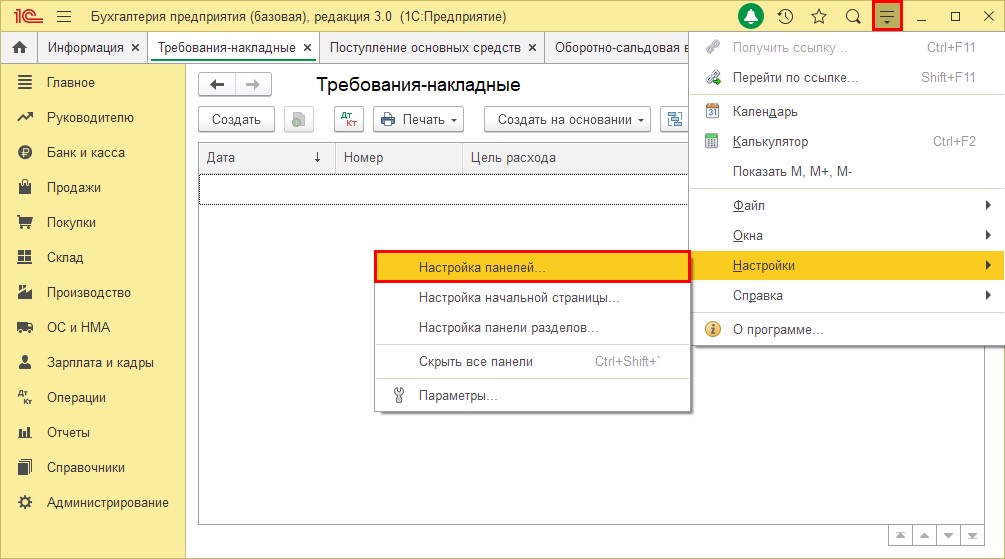
Откроется окно «Редактор панелей», в котором пользователь может изменять их расположение, добавлять или удалять. «Панель открытых», выделенная голубым цветом, это и есть наши открытые окна.
Шаг 2. Перетащите мышкой «Панель открытых» в нижнюю часть шаблона окна.
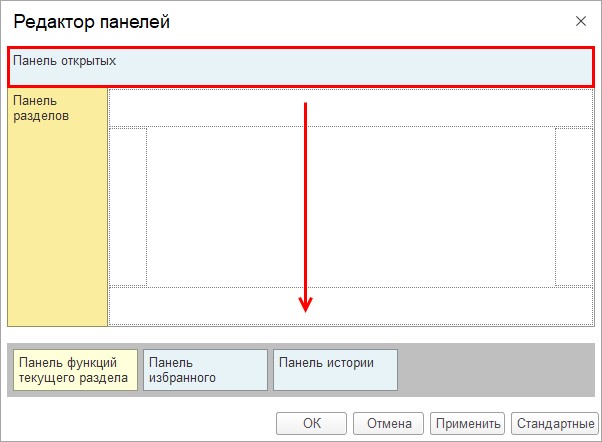
Она преобразуется в длинную голубую полоску внизу.
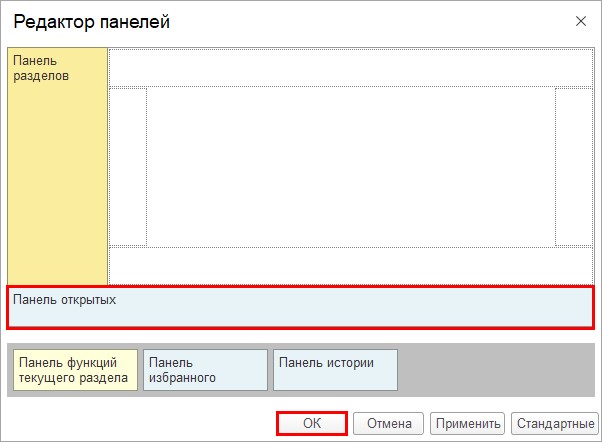
Шаг 3. Нажмите «Ок» и интерфейс программы преобразуется – панель открытых окон перемещена вниз.
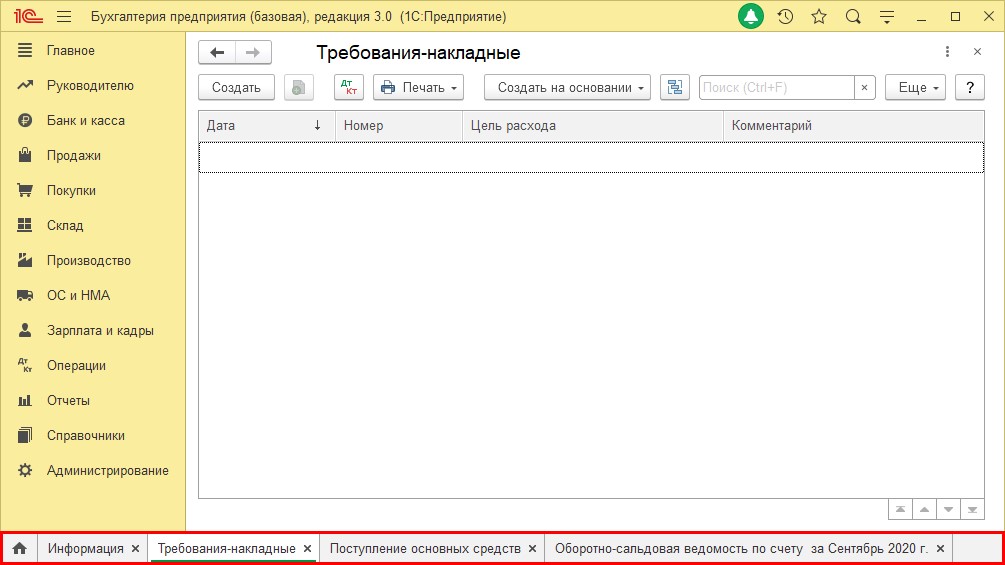
Так же можно «перетаскивать» и другие панели в окне настройки.
Например, перетащив вправо раздел «Избранное» он закрепится в правой части окна программы.
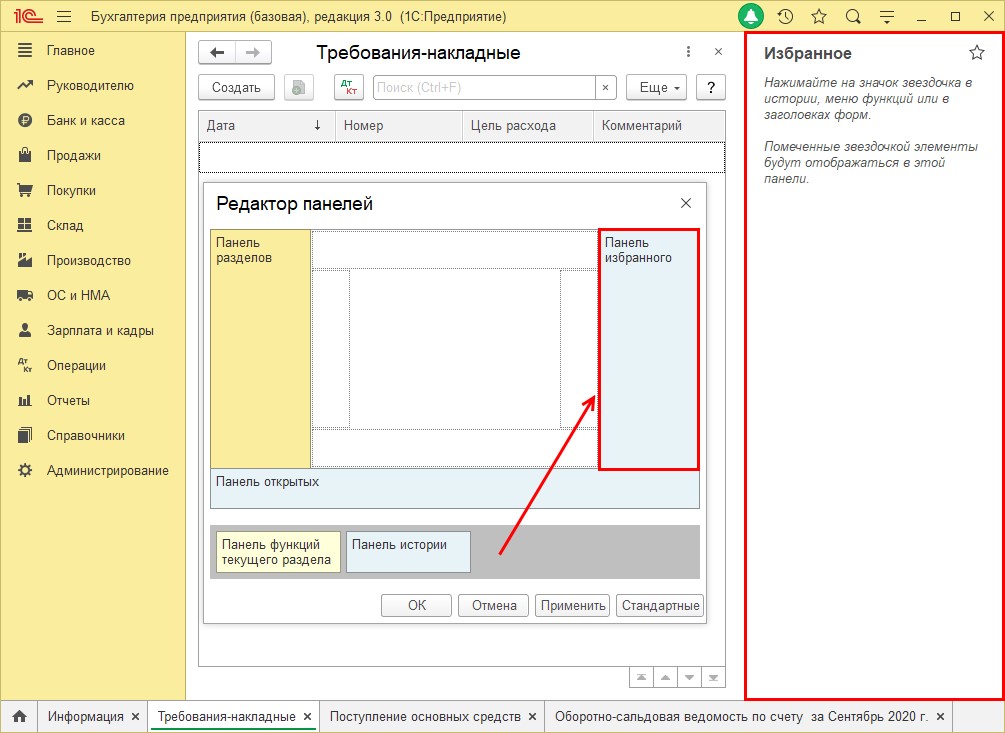
Иногда случается, что пользователь нечаянно удалил панель или дернув мышкой перетащил куда-то. Выход из этой ситуации прост.
Шаг 4. Нажмите кнопку «Стандартные» и панели вернутся на свои места по умолчанию.
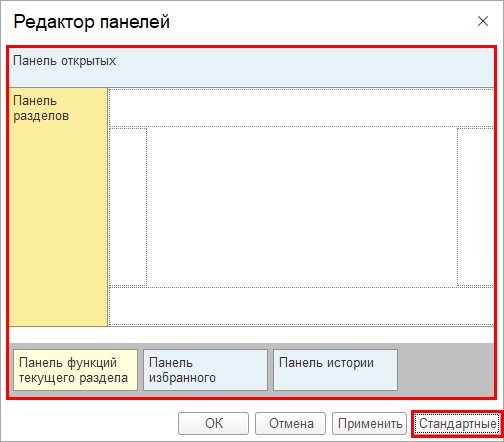
Нажмите «Ок» и настройка панелей вернет все на свои места.
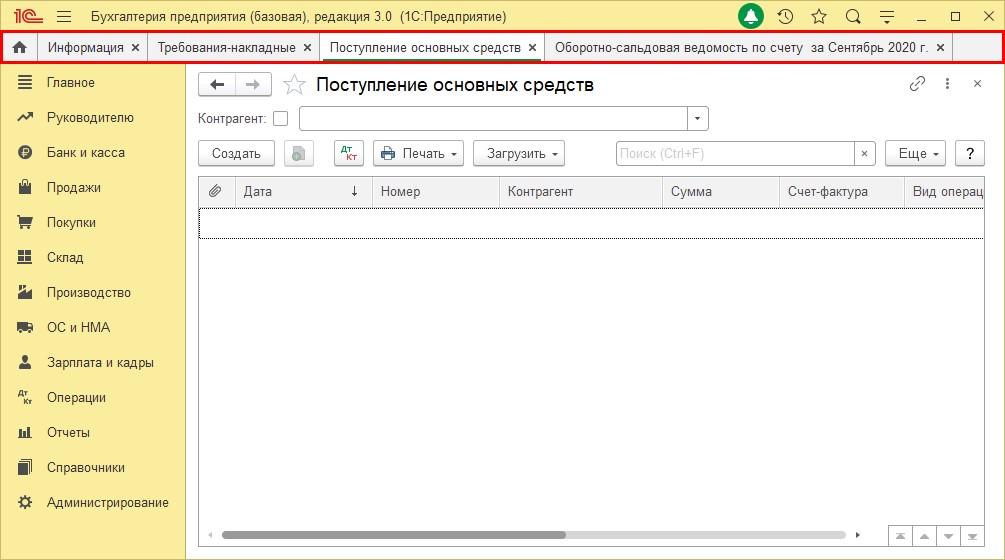
Автор статьи: Ольга Круглова

Понравилась статья? Подпишитесь на рассылку новых материалов













Комментарии